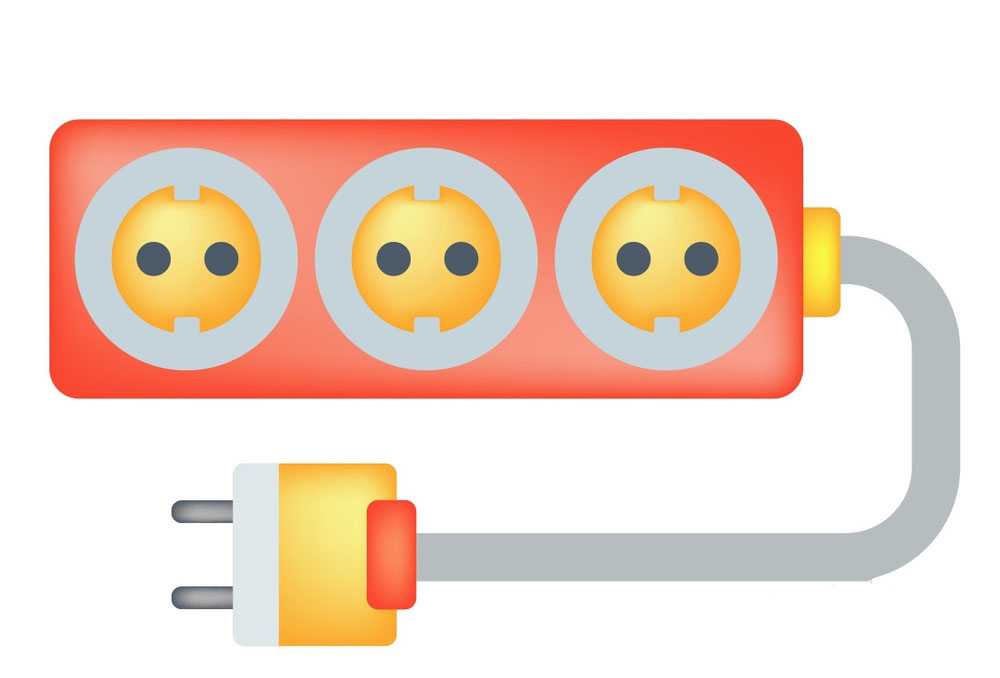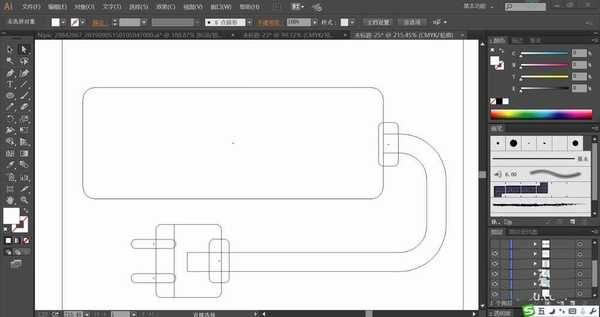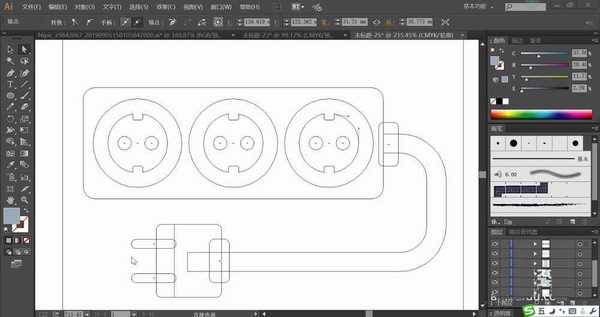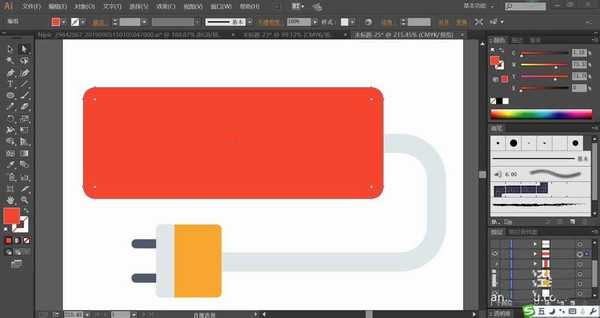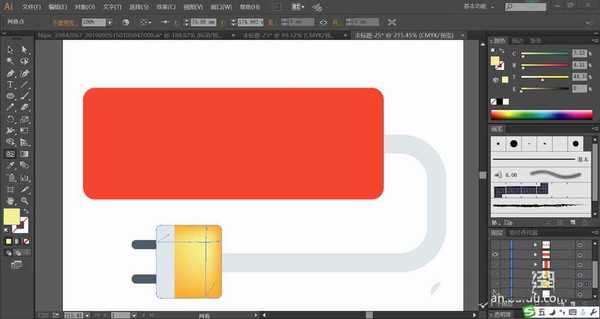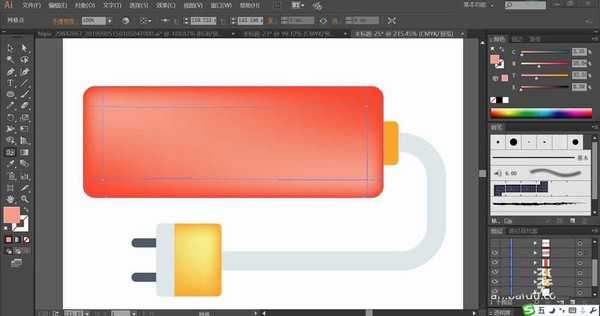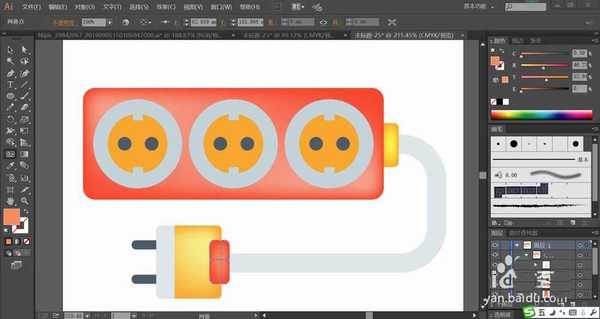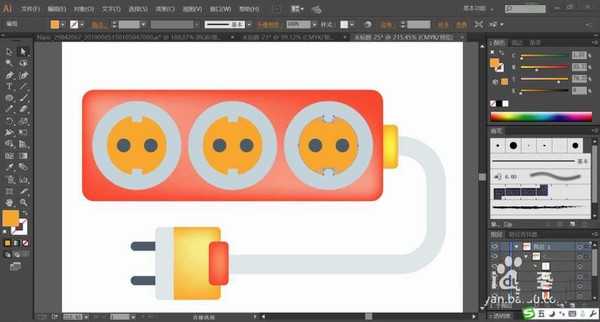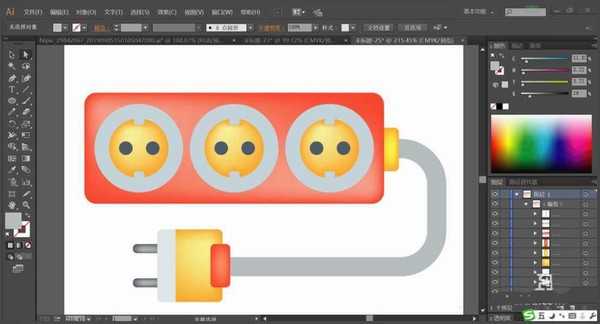ai怎么绘制卡通效果的插排? ai插排的画法
(编辑:jimmy 日期: 2025/2/4 浏览:3 次 )
家里的众多电器离不开长长的排插,想要绘制卡通效果的插排,该怎么绘制呢?今天,我们就来画一画排插,从中学习一下排插的画法,体会一下橙红色、橙黄色、灰色的搭配使用技巧,掌握使用网格工具绘制排插的不同结构件,详细请看下文介绍。
- 软件名称:
- Adobe Illustrator CC 中文版 2019 v23.1.0.670 直装版
- 软件大小:
- 1.76GB
- 更新时间:
- 2019-09-19立即下载
1、使用矩形与圆形画出排插的主体,再用钢笔工具画出电线与插头的相关结构件。
2、这一步,我们用圆形与矩形切割出排插上面的圆形的孔洞的细节路径。
3、设置橙红色填充排插的矩形主体路径,再用橙黄色与灰色搭配填充电线与插头,前端的金属插头用灰黑色填充。
4、接着,我们用网格工具点击一下插头,让其呈现橙黄色的渐变效果。
5、继续使用网格工具点击一下排插的左侧与右侧的区域让其呈现红白色的渐变效果,再用橙黄色填充电线与排插之间的矩形连接件。
6、接着,我们用橙黄色填充排插的圆形孔洞,再用灰黑色填充插口,用灰色填充圆形基底。
7、最后,我们使用网格工具点击一下排插的圆形橙黄色区域,再点击电线与插头连接的红色结构件让其呈现红色渐变的效果,完成排插图片设计。
以上就是ai绘制插排矢量图的教程,希望大家喜欢,请继续关注。
相关推荐:
ai怎么画葛优躺的卡通大熊猫?
ai怎么手绘卡通效果的夹心面包图片?
ai怎么手绘卡通角色的卡片? ai手绘卡片的教程
下一篇:ai怎么绘制卡通效果的万用表矢量图?